طريقة قفل فلاشة USB بباسورد بدون برامج

الطريقة الأولى : ستكون بدون تحميل اي برامج فقط ستقوم بغلق الفلاشة usb ومن خلال جهاز الكمبيوتر الخاص بك عن طريق نسخة الويندوز وتحديداً عبر خاصية “Bitlocker” والتى تساعدك على تشفير وقفل الفلاشة بباسورد . وسنقوم بالشرح بشكل مفصل فيما يلي .
الطريقة الثانيه : من خلال تحميل أحد البرنامج المتخصصة فى قفل الفلاش ميمورى بباسورد ويوجد العديد منها مثل
جعل الفلاشة للقراءة
بمناسبة أن موضوعنا بشأن غلق الفلاشة usb بدون برنامج فإليكم الشرح :
قم بوضع الفلاشه usb بجهاز الكمبيوتر الخاص بك ثم توجه إلي باتشن الخاص بالفلاشه وإضغط كلك يمين ثم توجه إلي الأمر " Turn on Bitlocker " كما هو ظاهر بالصورة التاليه.
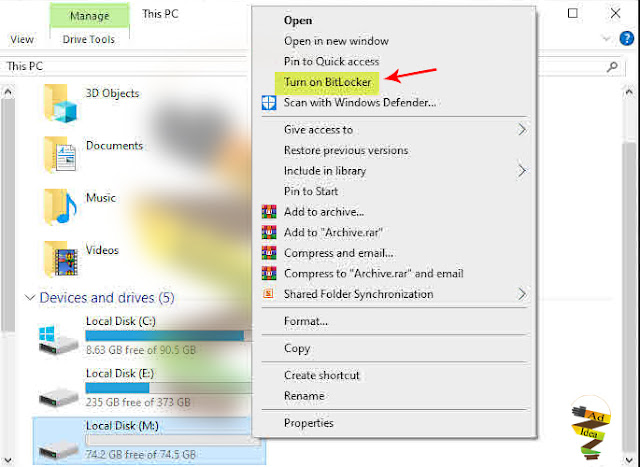
وستلاحظ بعد ذلك ظهور جميع بارتشنات الكمبيوتر والأجزاء الخارجية المتصلة بالكمبيوتر مثل الفلاشة والهارد الخارجى . الأن توجه إلي بارتشن الخاص بالفلاشة usb ، وإضغط على خيار “Turn on BitLocker”
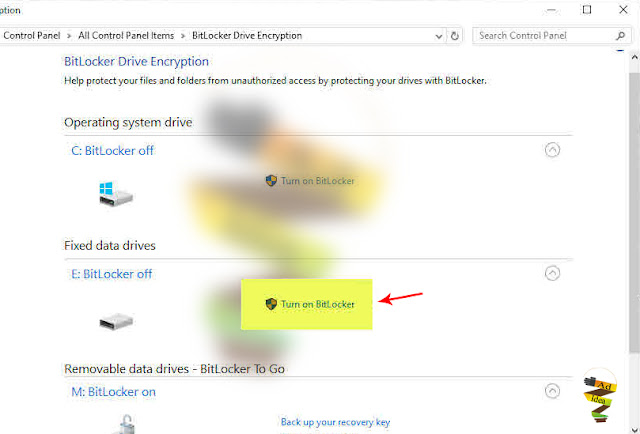
عقب ذلك، قم بوضع علامة صح فى الخيار الأول المظلل باللون الأصفر ، ثم قم بكتابة الباسورد الخاصه بك والذي لا بد أن لا يقل عن (9) أرقام أو حروف ، واعادة ادخال الباسورد مرة آخرى للتأكيد، ثم أنقر على next .
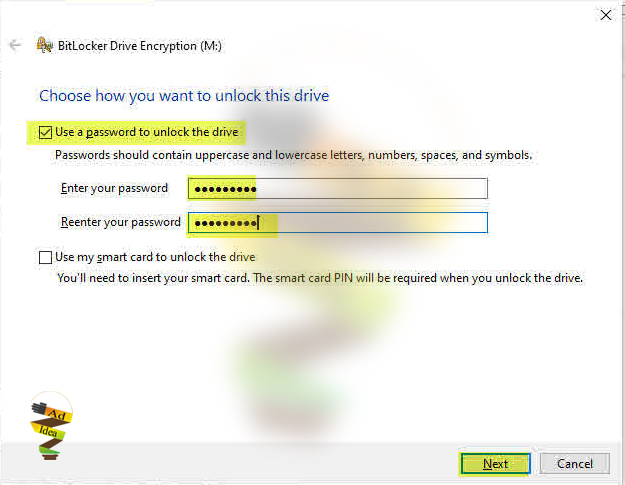
سيظهر عقب ذلك نافذه آخرى من خلالها يمكنك من إسترجاع باسورد التشفير إذا نسياته . وذلك من خلال ثلاث خيارات 1- طريق حساب مايكروسوفت 2- عن طريق حفظ الملف على الكمبيوتر الخاص بك 3- عن طريق طباعة الملف .
لك حريه الإختيار ثم إضغط على next .
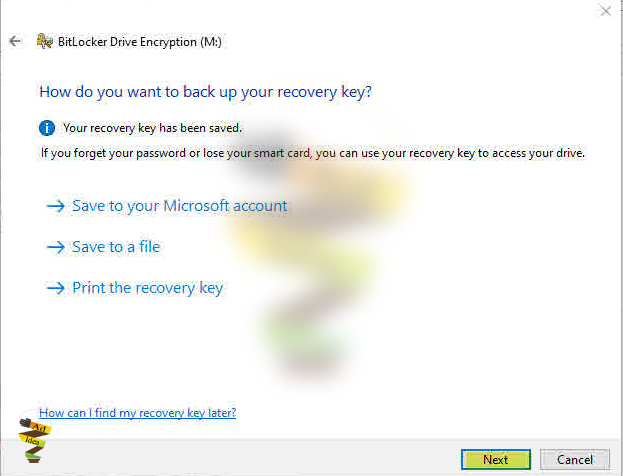
سيظهر عقب الضغط على Next نافذه جديده من خلالها تستطيع تحديد إختيار مقدار محرك الأقراص الذي تريد تشفيره ففي حالتنا نضغط على الخيار الأول .
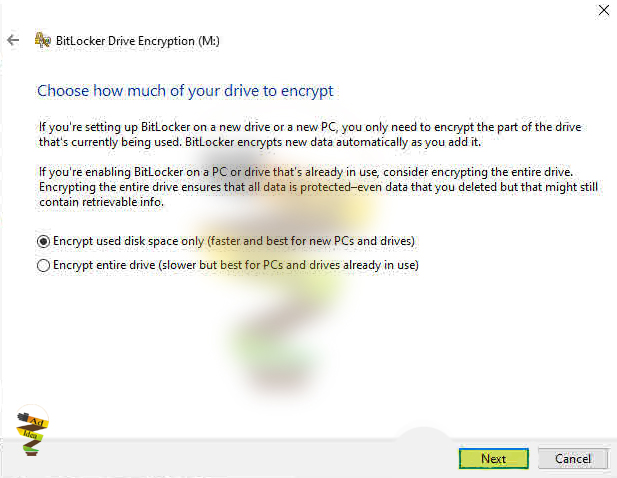
بعد تحديد الخيار الذى يناسبك أنقر على next . سيظهر النافذه التالية ،
نضغط على "Start Enarypting" .
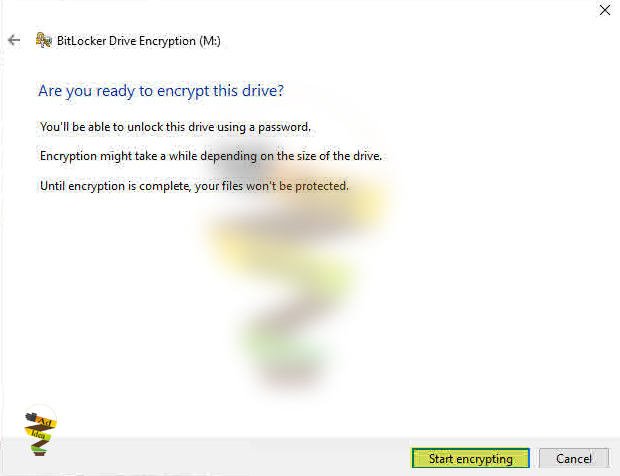
الأن وبهذه الخطوات يصبح الفلاشة usb مشفر ولا يمكن فتحه إلا بإدخال الباسورد الخاص بك .
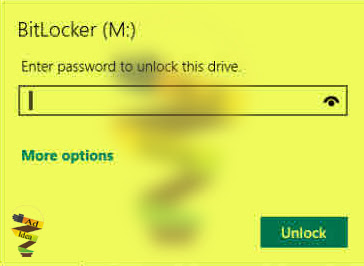
كيفية الغاء التشفير
إذا أردت إلغاء فك تشفير الفلاشة usb قم بفتح البارتشن الخاص بالفلاشه usb وقم بإدخال الباسورد، ثم أنقر كليك يمين وأختر “Manage BitLocker” كفا فعلنا في البديه لتشفيرفلاشة usb
ستظهر لك مجموعة من الخيارات من بينها خيار إيقاف وتعطيل التشفير "Turn off Bitlocker" قم بالضغط عليه وبالتالي سيتم فك قفل فلاشة usb
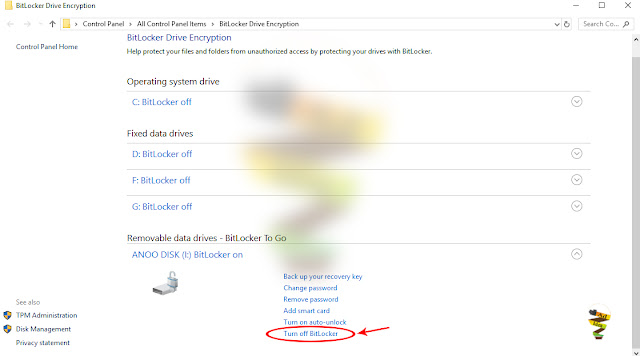
الفيس بوك : إضغط هنا
rohos mini drive,setup rohos mini drive,rohos,how to setup rohos mini drive,how to install rohos mini drive,usb drive,pen drive,rohos mini drive tutorial,usb flash drive (media format),tutorial rohos mini drive en español,how to password protect your usb drive with rohos mini drive,descargar rohos mini drive full español,flash drive,thumb drive,hard disk drive (invention),tutorial rohos,drive,how to password protect your usb drive,protect password on usb drive,blindar pen drive,truecrypt,truecrypt (software),truecrypt 2019,уроки truecrypt,unlock truecrypt,truecrypt cracker,cracking truecrypt,truecrypt cracking,truecrypt on mac,is truecrypt safe,decrypt truecrypt,truecrypt on linux,paul pyro truecrypt,программа truecrypt,установка truecrypt,шифрование truecrypt,инструкция truecrypt,truecrypt without dvd,how to crack truecrypt,truecrypt on windows 10,truecrypt alternatives,make a truecrypt container,truecryp,truecrypt usb,usb truecrypt,mac truecrypt,truecrypt osx,bitlocker,bitlocker windows 10,bitlocker recovery,bitlocker recovery key,bitlocker drive encryption,bitlocker windows 7,bitlocker encryption,how to remove bitlocker,bitlocker recovery key windows 10,bitlocker tutorial,bitlocker backdoor,how to use bitlocker,bitlocker blue screen,manage bitlocker,forgot bitlocker password,bitlocker active directory,windows 10 bitlocker,unlock bitlocker drive,bitlocker to go,bitlocker device encrpytion,bitlocker password recovery,remove bitlocker,عمل باسورد للفلاشة بدون برامج,كيفية عمل باسورد للفلاشة بدون برنامج,قفل الفلاشة بباسورد,بدون برامج,عمل باسورد للفلاشة,قفل الفلاشة,كيف تحول الفلاشة usb الى قفل لحاسوبك و بدون برامج,usb,طريقة عمل باسورد للفلاشة بدون برامج,قفل منافذ usb بدون برامج,قفل الفلاشة او البارتشن بدون برامج,ضع باسوورد على الفلاشة بدون برنامج,كيفية عمل باسورد للفلاشة,قفل البارتشن و الفلاشة برقم سري بدون برامج,طريقة قفل حاسوبك بواسطة فلاش ميموري usb و بدون برامج,قفل الاقراص و الفلاشة برقم سري بدون برامج,,secure,secure usb,usb secure,secure data,secure drive,secure usb drive,secure boot,secure usb bluetooth,secure usb flash drive,secure drive bluetooth,data secure,secure files,usb secure 2.1.6,secure usb stick,secure flash drive,disable secure boot,how to secure usb drive,secure media exchange,kingston secure drive,secure usb connections,how to secure and protect pendrive,how to permanently secure usb drive',secure and protect usb flash drive from virus,securely,security,usb security,usb flash drive,how to password protect a usb flash drive,usb flash drive (media format),how to lock pen drive with password,how to set a password on usb drive,usb drive,flash drive,password,how to password protect usb drives,password protect usb drive,how to create a password on your usb flash drive,password protect usb drives,usb,password protect flash drive,usb flash drive security,how to set password on flash drive,lock usb pen drive,how to lock usb flash drive with password easily



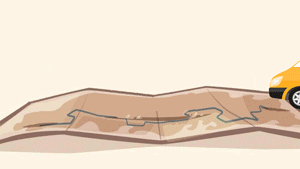
تعليقات: 0
إرسال تعليق